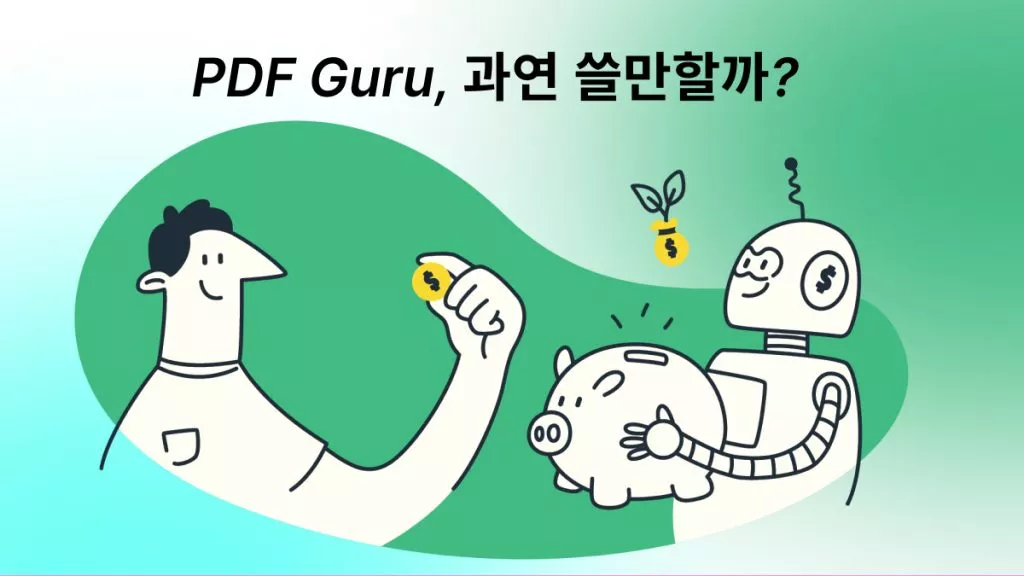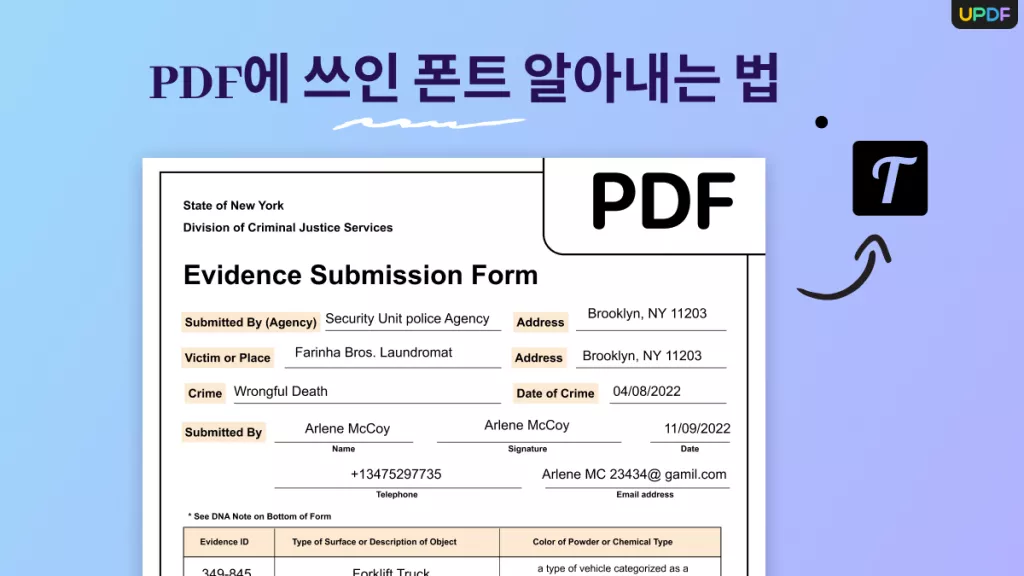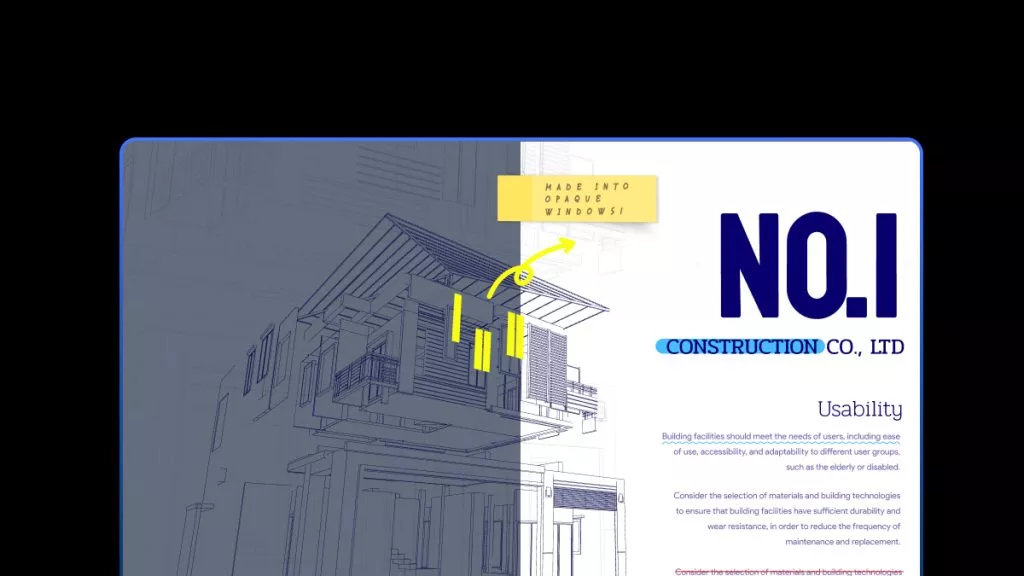브랜딩, 소유권 표시 또는 법적 목적을 위해 PDF에 워터마크를 추가해야 한다면, 올바른 도구를 사용하는 것이 매우 중요합니다.
UPDF는 텍스트, 이미지, 또는 다른 PDF 파일을 워터마크로 간편하게 삽입할 수 있는 직관적인 기능을 제공합니다. 문서 보안이 필요하거나 전문적인 인상을 더하고 싶을 때, UPDF의 다양한 기능은 이 과정을 훨씬 간단하게 만들어줍니다.
이 가이드에서는 UPDF를 사용해 PDF 워터마크 추가를 다양한 방식으로 적용하는 방법을 단계별로 소개합니다. 지금부터 문서의 완성도를 높이고 보호할 수 있는 워터마크 활용법을 알아보세요.
1. 맞춤 텍스트로 PDF에 워터마크 만들기 및 추가하기
UPDF는 사용자 친화적인 올인원 PDF 편집 도구로, 문서에 맞춤형 워터마크를 간편하게 추가할 수 있도록 도와줍니다. 이 도구는 전문적인 PDF 보호 기능을 제공하며, 그중 하나인 워터마크 도구를 통해 브랜딩, 소유권 표시, 보안 목적의 워터마크를 손쉽게 적용할 수 있습니다.
UPDF는 직관적인 인터페이스를 갖추고 있어 복잡한 과정 없이 누구나 쉽게 워터마크를 만들고 적용할 수 있습니다. 또한 다양한 타일링 방식과 밀도 조절 옵션도 제공되어, 사용자의 요구에 맞는 텍스트, 이미지 또는 PDF 형식의 워터마크를 자유롭게 추가할 수 있습니다.
아래 단계를 따라 시작해보세요:
1단계. 먼저, 기기에 UPDF를 다운로드 및 설치합니다. 프로그램을 실행한 후, 워터마크를 추가할 PDF 문서를 불러옵니다.
Windows • macOS • iOS • Android 100% 안전
2단계. 왼쪽 도구에서 "워터마크" 옵션을 클릭하세요. 오른쪽에 워터마크 추가를 시작할 수 있는 옵션이 있는 메뉴가 나타납니다.
3단계. "만들기" 버튼을 클릭하여 워터마크를 만드세요. 워터마크 유형으로 "텍스트 워터마크"를 선택하세요. 여기에 텍스트를 입력할 수 있는 텍스트 상자가 나타납니다. 글꼴 스타일, 크기, 색상, 비율, 불투명도, 타일 옵션 및 정렬을 변경하여 텍스트를 조정할 수 있습니다. 또한 UPDF는 텍스트 크기 조정 및 회전 옵션을 제공하여 원하는 대로 텍스트를 정확하게 배치할 수 있습니다.
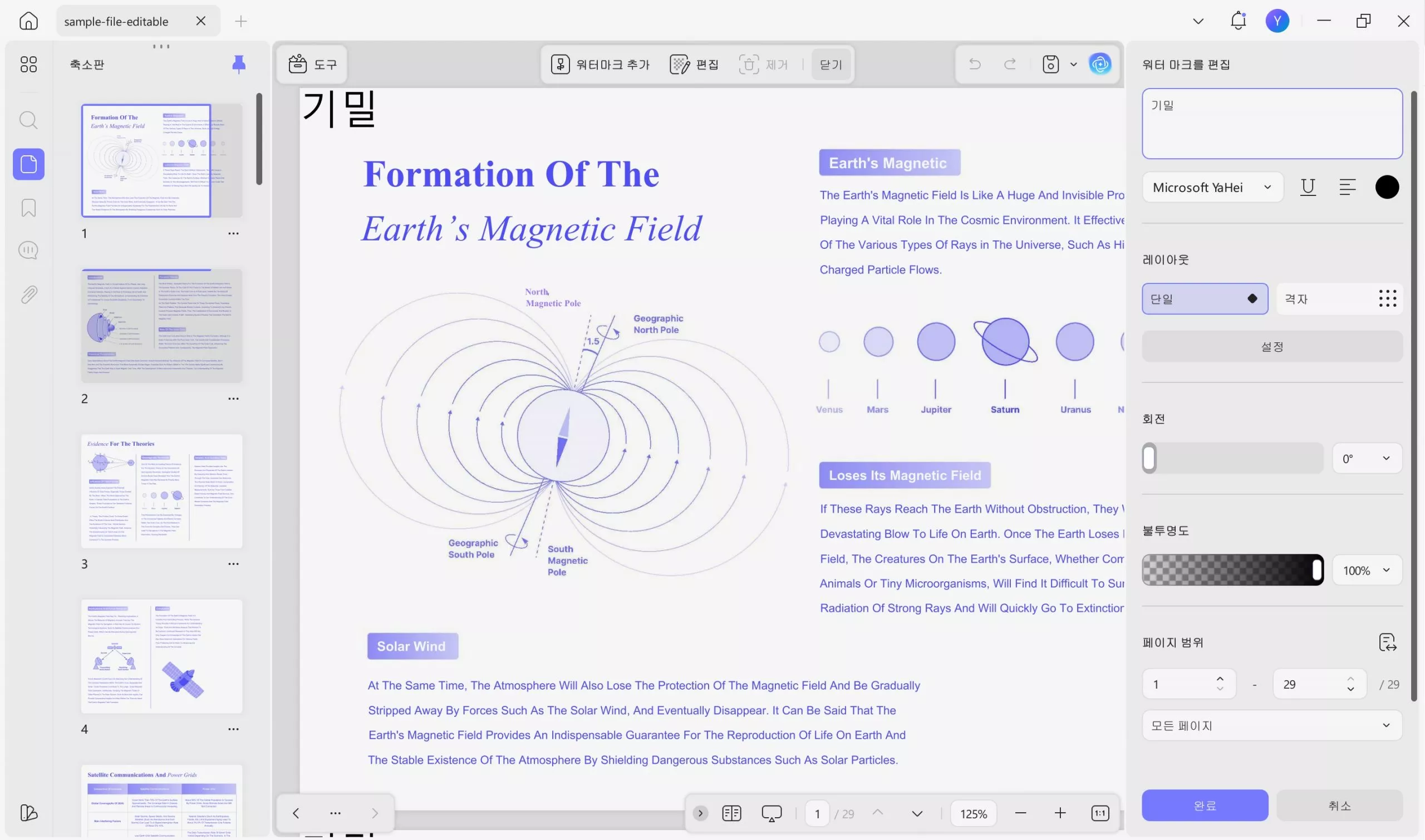
4단계. 원하는 대로 워터마크를 조정한 후 "완료"를 클릭하여 문서에 적용합니다.
UPDF를 사용하면 워터마크를 빠르고 쉽게 추가할 수 있습니다. 지금 바로 UPDF를 다운로드하여 직접 사용해 보고, 개인 맞춤 워터마크로 PDF를 보호하세요.
2부. PDF에 이미지 워터마크를 추가하는 방법
PDF에 미리 디자인된 이미지를 워터마크로 추가해야 하는 경우, UPDF가 간편하게 처리해 드립니다. 회사 로고, 브랜드 마크 또는 기타 사용자 지정 이미지를 삽입할 때 UPDF는 정밀하게 이미지 워터마크를 매끄럽게 적용하는 데 필요한 모든 도구를 제공합니다.
UPDF에서 PDF를 열고 워터마크 모드로 이동한 후 다음 단계를 따르세요.
1단계. 워터마크 유형 옵션에서 '파일 워터마크(이미지/PDF)'를 선택하세요.
2단계. 이미지 업로드가 완료되면 비율, 불투명도, 바둑판식 배열 옵션을 조정하여 문서에 워터마크가 표시되는 방식을 원하는 대로 설정할 수 있습니다. 또한, 가로 및 세로 위치를 선택하고 필요한 경우 특정 페이지에 적용할 수도 있습니다.
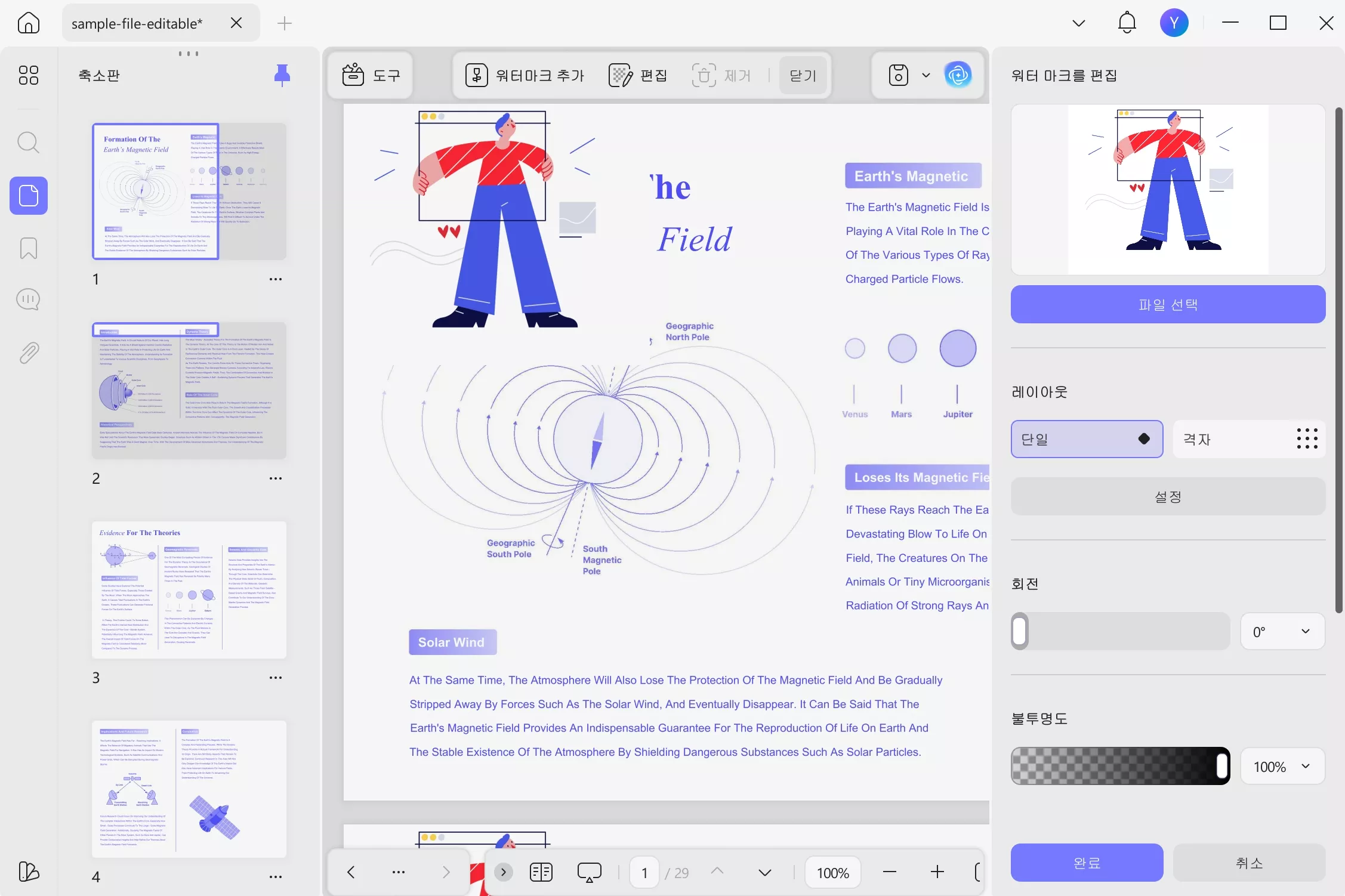
3단계. 배치와 설정이 마음에 들면 "완료"를 클릭하여 워터마크를 적용합니다.
UPDF 워터마크 생성기를 사용하면 이미지 워터마크를 빠르고 쉽게 추가할 수 있으며, PDF가 전문적인 모습을 유지할 수 있습니다.
3부. PDF를 다른 PDF에 워터마크로 추가하는 방법
브랜딩, 인증 또는 법적 목적으로 기존 PDF를 다른 PDF의 워터마크로 사용해야 하는 경우, UPDF가 이 과정을 간소화해 줍니다. 이 기능을 사용하면 PDF 문서를 현재 파일에 워터마크로 오버레이하여 전문적이고 일관된 모양을 유지할 수 있습니다.
UPDF에서 PDF를 열고 워터마크 모드로 이동한 후 다음 단계를 따르세요.
1단계. 워터마크 옵션에서 PDF를 선택하세요. 워터마크로 사용할 PDF 파일을 업로드할 수 있습니다.
2단계 . PDF가 업로드되면 설정을 사용자 지정할 수 있습니다. 비율, 불투명도, 바둑판식 배열 옵션을 조정하여 PDF가 문서에 워터마크로 표시되는 방식을 제어할 수 있습니다. 또한 워터마크 위치와 가로 및 세로 위치도 조정할 수 있습니다.
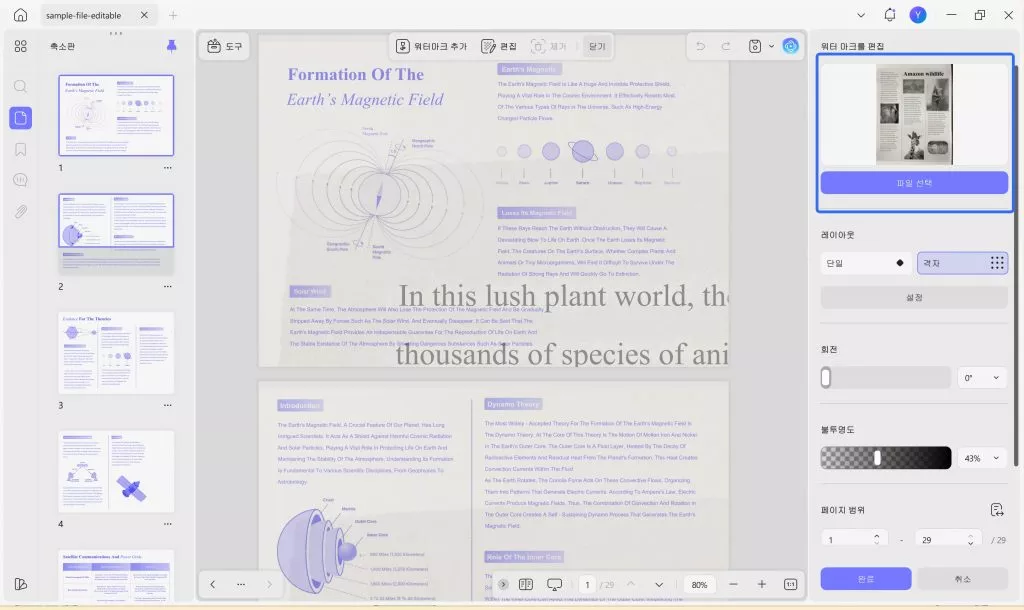
3단계 . 설정을 마친 후 '완료'를 클릭하여 문서 전체에 PDF 워터마크를 적용합니다.
이 방법을 사용하면 다른 PDF를 워터마크로 쉽게 오버레이하여 문서에 일관되고 전문적인 모양을 만들 수 있습니다.
4부. PDF 워터마크에 대한 보너스 팁
Q1. PDF에 워터마크를 저장하여 나중에 사용할 수 있나요?
네, UPDF에서는 나중에 사용할 수 있도록 PDF에 워터마크를 저장할 수 있습니다. 워터마크가 있는 PDF를 저장한 후 UPDF의 기본 워터마크 인터페이스로 돌아오면 워터마크 템플릿으로 저장하는 옵션이 있습니다. 이 옵션을 활성화하면 다른 파일에 사용자 지정 워터마크를 효율적으로 복제할 수 있습니다. 더 이상 필요하지 않으면 추가된 워터마크 템플릿을 삭제할 수도 있습니다.
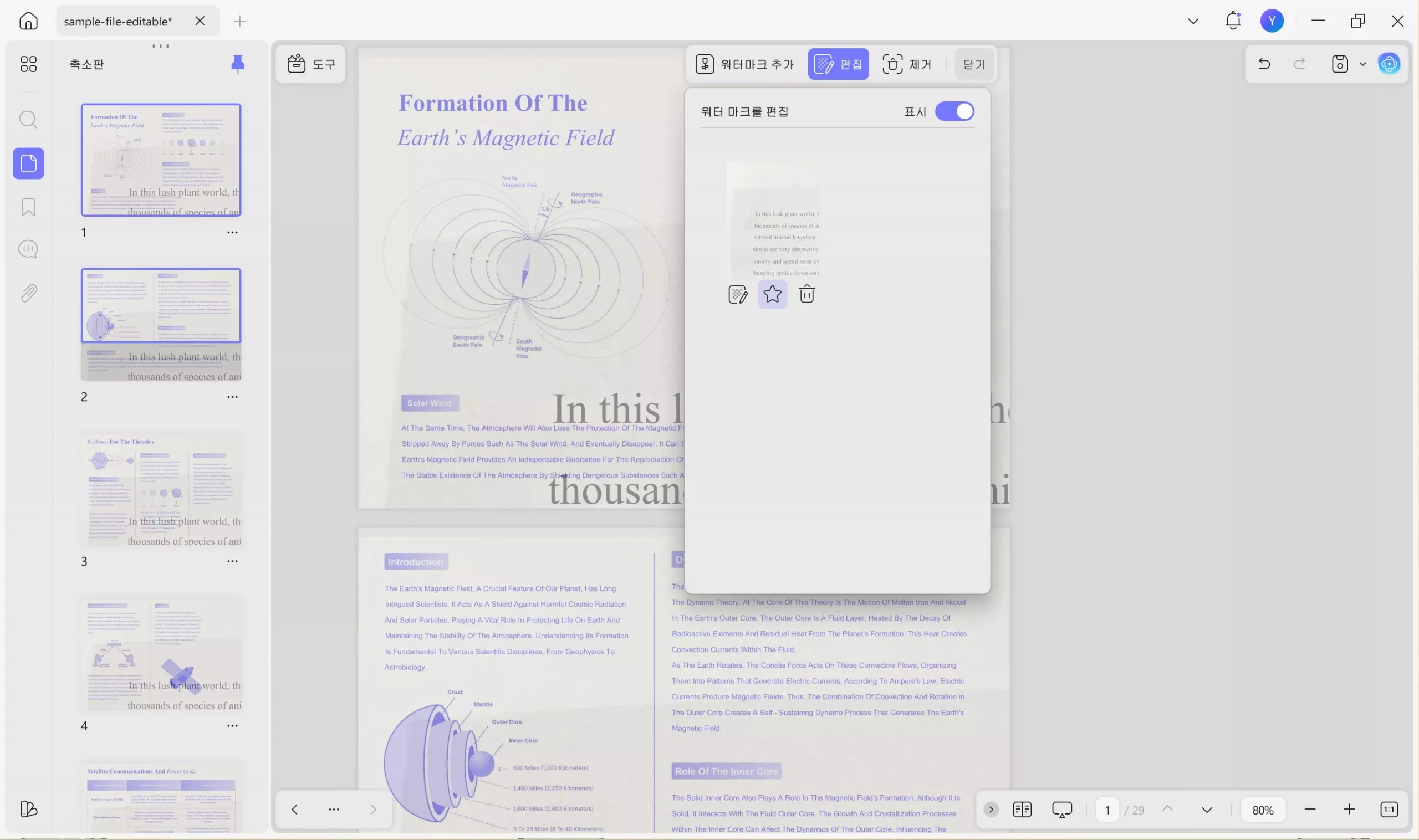
Q2. PDF에 워터마크를 영구적으로 적용하는 방법은 무엇인가요?
UPDF를 사용하여 PDF에 워터마크를 영구적으로 추가하려면 다음 단계를 따르세요.
1. UPDF에서 워터마크가 있는 PDF를 엽니다.
2. 워터마크를 추가한 후에는 원하는 대로 위치와 사용자 정의가 완료되었는지 확인하세요.
3. PDF를 저장합니다.
4. 저장 옆에 있는 화살표 > 병합 저장을 클릭한 다음, 팝업 창에서 '워터마크 병합'을 선택합니다. 이 작업을 수행하면 워터마크가 문서에 포함되거나 병합되어 파일의 일부가 됩니다.
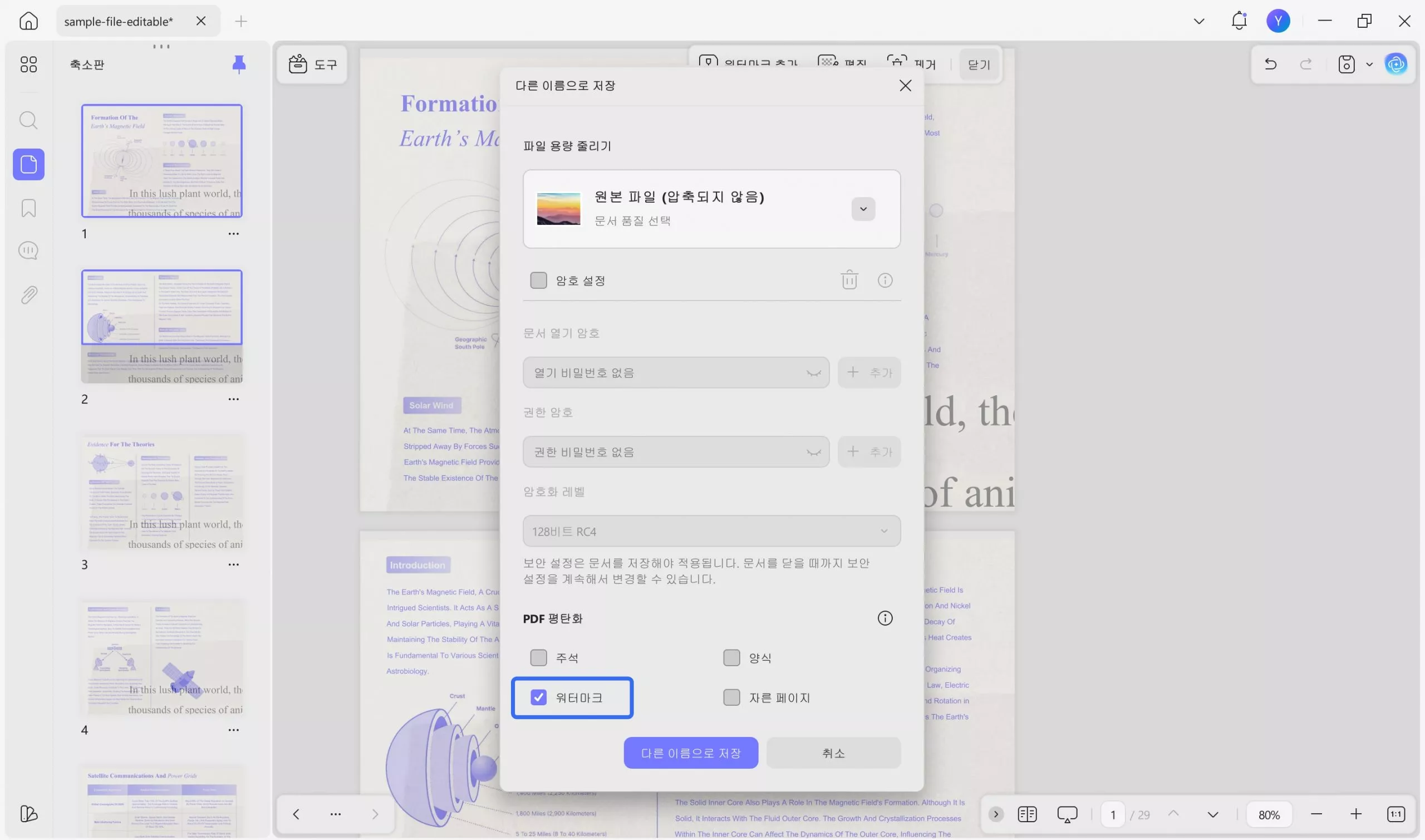
Q3. PDF에 워터마크가 표시되지 않는 이유는 무엇인가요?
PDF에 워터마크가 표시되지 않는 경우, 여러 가지 원인이 있을 수 있습니다. 워터마크가 너무 투명하거나 크기가 잘못 조정되어 잘 보이지 않을 수 있습니다. 워터마크 메뉴에서 불투명도 및 크기 조정 설정을 확인하고 조정하여 가시성을 확보하세요. 또한, 워터마크가 문서의 올바른 페이지에 적용되었는지도 확인하세요. 그래도 워터마크가 표시되지 않으면 PDF 리더가 워터마크 표시 기능을 지원하는지 확인하세요. 일부 리더는 워터마크가 제대로 표시되지 않을 수 있습니다.
마무리
UPDF의 사용자 친화적인 도구 덕분에 PDF에 워터마크를 추가하는 것이 그 어느 때보다 쉬워졌습니다. 텍스트, 이미지 또는 다른 PDF를 워터마크로 추가하든, UPDF는 문서를 손쉽게 맞춤 설정하고 보호할 수 있는 유연성을 제공합니다. 사용하기 쉬운 인터페이스와 강력한 기능을 갖춘 UPDF는 PDF 파일을 전문적으로 보이게 하고 안전하게 보호합니다. 지금 바로 UPDF를 다운로드하여 개인 맞춤 워터마크를 추가하고 PDF 편집 경험을 향상시켜 보세요.
Windows • macOS • iOS • Android 100% 안전
 UPDF
UPDF
 Windows용 UPDF
Windows용 UPDF Mac용 UPDF
Mac용 UPDF iPhone/iPad용 UPDF
iPhone/iPad용 UPDF 안드로이드용 UPDF
안드로이드용 UPDF UPDF AI 온라인
UPDF AI 온라인 UPDF Sign
UPDF Sign PDF 읽기
PDF 읽기 PDF 주석 달기
PDF 주석 달기 PDF 편집
PDF 편집 PDF 변환
PDF 변환 PDF 생성
PDF 생성 PDF 압축
PDF 압축 PDF 구성
PDF 구성 PDF 병합
PDF 병합 PDF 분할
PDF 분할 PDF 자르기
PDF 자르기 PDF 페이지 삭제
PDF 페이지 삭제 PDF 회전
PDF 회전 PDF 서명
PDF 서명 PDF 양식
PDF 양식 PDF 비교
PDF 비교 PDF 보안
PDF 보안 PDF 인쇄
PDF 인쇄 일괄 처리
일괄 처리 OCR
OCR UPDF 클라우드
UPDF 클라우드 UPDF AI 소개
UPDF AI 소개 UPDF AI 솔루션
UPDF AI 솔루션 AI 사용자 가이드
AI 사용자 가이드 UPDF AI에 대한 FAQ
UPDF AI에 대한 FAQ PDF 요약
PDF 요약 PDF 번역
PDF 번역 PDF 설명
PDF 설명 PDF로 채팅
PDF로 채팅 이미지로 채팅
이미지로 채팅 PDF를 마인드맵으로 변환
PDF를 마인드맵으로 변환 AI 채팅
AI 채팅 사용자 가이드
사용자 가이드 기술 사양
기술 사양 업데이트
업데이트 FAQ
FAQ UPDF 활용 팁
UPDF 활용 팁 블로그
블로그 뉴스룸
뉴스룸 UPDF 리뷰
UPDF 리뷰 다운로드 센터
다운로드 센터 회사에 연락하기
회사에 연락하기